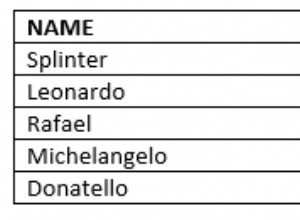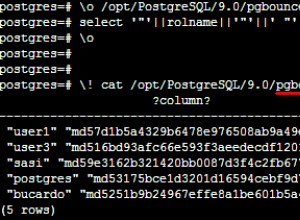C'est vraiment délicat. Avant d'installer ODP.NET, vous devez déjà disposer d'une configuration de connexion fonctionnelle à la base de données Oracle. Cela signifie :
Étape 1 :client d'installation Oracle (jamais réussi avec cela, non recommandé) ou client Oracle (réussi sur Win7 Ultimate 64 bits, fichier win64_11gR1_client.zip, installé avec l'option "Runtime" sélectionnée). Après l'installation du client, assurez-vous que vous pouvez vous connecter. À partir de la ligne de commande, essayez "tnsping yourtnanamesentry" pour vérifier si tnsnames est correct, puis "sqlplus username/pwd@yourtnsnamesentry " pour vérifier si vous connaissez un utilisateur et un mot de passe valides et que vous pouvez vraiment vous connecter. Mémorisez ou notez le nom et le chemin d'accès Oracle Home que vous avez choisis lors de l'installation.
Étape 2 :Installez ODP.NET (je l'ai fait avec le fichier ODAC1110720.zip). Utilisez exactement le même nom d'accueil Oracle, mais un chemin différent lors de l'installation.
Étape 3 :essayez de vous connecter avec visual studio. Pour "nom du serveur", j'ai utilisé ceci :"oraclexe:1521/xe". Cela signifie que j'ai une machine appelée "oraclexe" qui a un écouteur oracle sur le port 1521 et une base de données avec le nom d'instance "xe". C'est ce qu'on appelle le nom "EZCONNECT".
Je ne sais pas si l'étape 1 est vraiment nécessaire ou non, car peut-être que l'étape 3 utilise uniquement le client instantané Oracle. Je sais, c'est vraiment pénible, mais cela fonctionne. Il m'a fallu 2 jours pour me connecter à oracle, et j'ai dû installer près de 1 Go de logiciel oracle téléchargé. Ils pourraient et devraient rendre cela beaucoup, beaucoup, beaucoup, beaucoup plus facile. Comme une installation en un clic qui fonctionne. C'est dommage à quel point l'installation du client est compliquée.